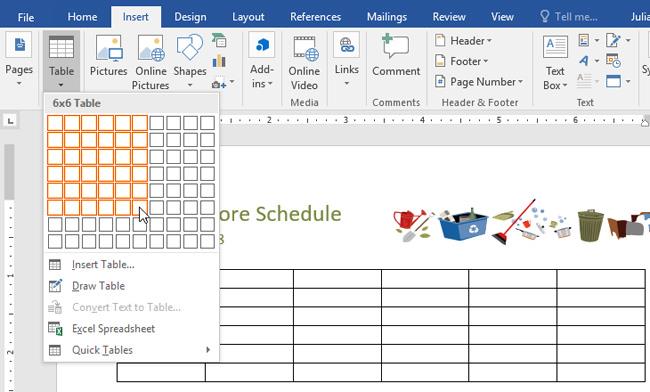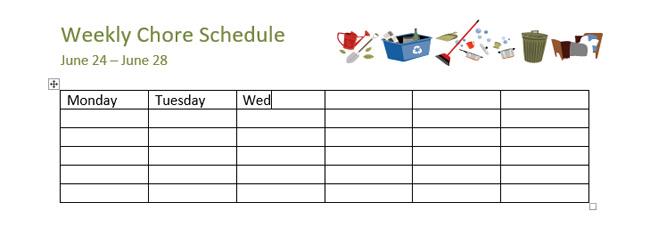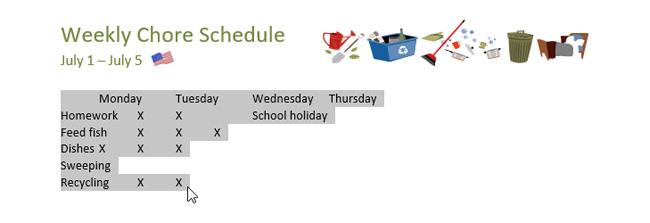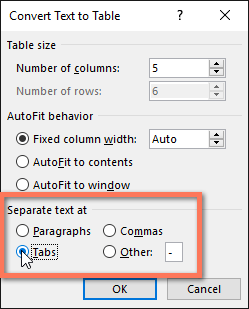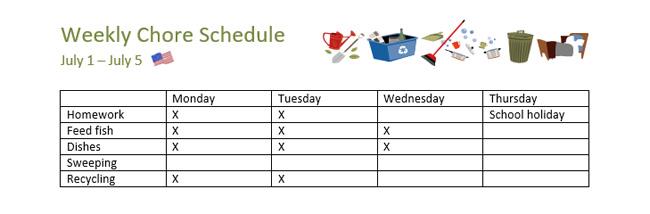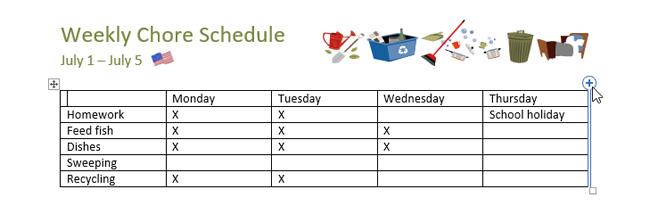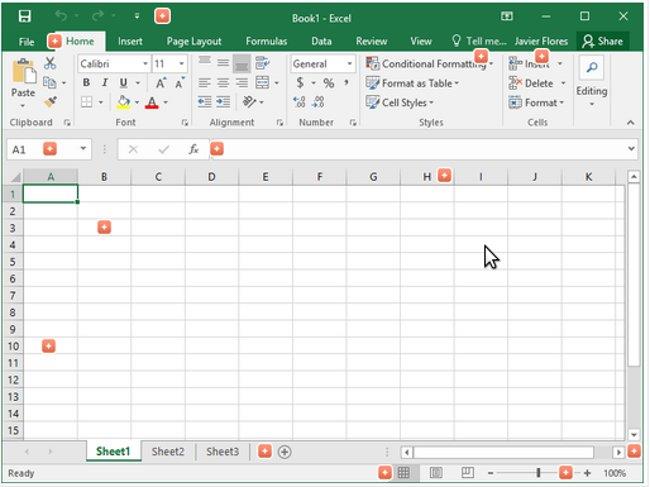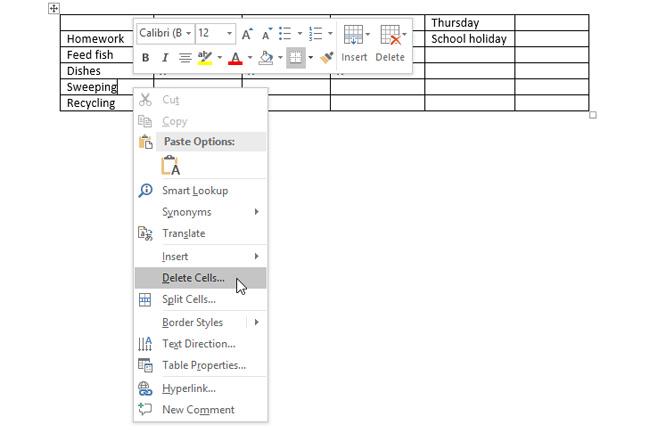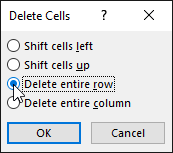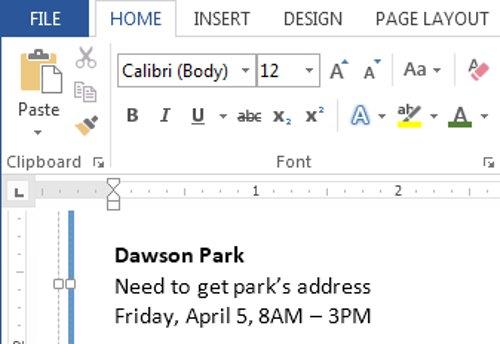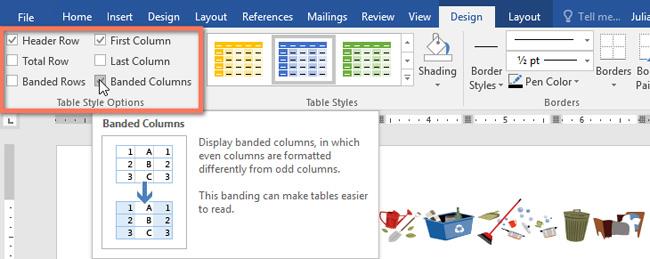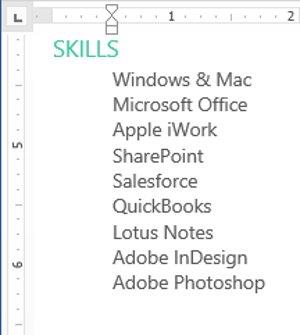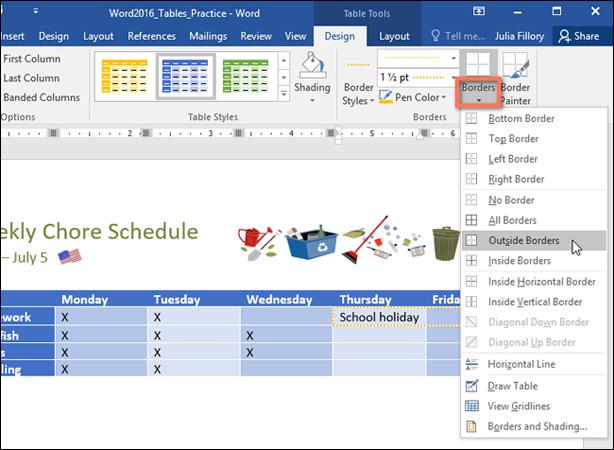U bent vast geen onbekende in tabellen in Microsoft Word. Tabellen kunnen worden gebruikt om elk type inhoud te ordenen, of het nu gaat om tekst of numerieke gegevens. Met tabellen ziet uw document er overzichtelijker en overzichtelijker uit. Laten we tips over tabellen in Word 2016 leren.
Lege tabel Word 2016 invoegen
Stap 1: Plaats de muiscursor in Word waar u de tabel wilt invoegen.
Stap 2: Navigeer naar het tabblad Invoegen en klik vervolgens op Tabel.
Stap 3: Er wordt een menu geopend. Hier kunt u het aantal kolommen en rijen kiezen dat u wilt maken.
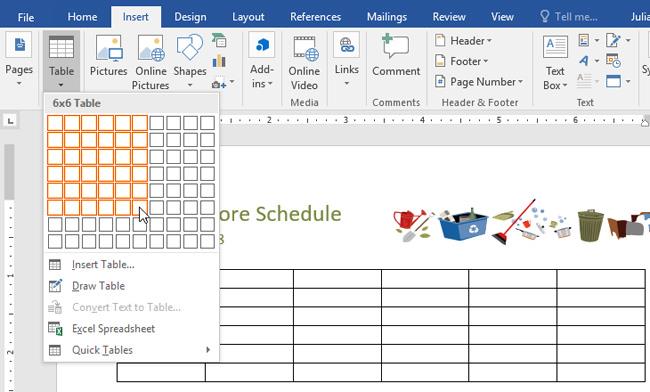
Stap 4: Keer terug naar de Word-interface, om tekst in te voeren, plaatst u de invoegpositie in een willekeurige cel en begint u vervolgens met het invoeren van tekst.
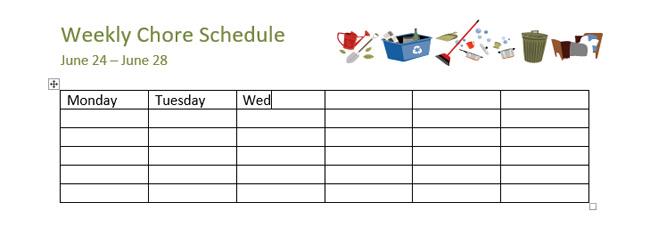
Om tussen cellen te bewegen, kunt u de Tab-toets of de pijlen op het toetsenbord gebruiken.
Converteer tekst naar een tabel
In het onderstaande voorbeeld bevat elke tekstregel een gedeelte van de takenlijst, inclusief taken en dagen van de week. Elke sectie is gescheiden door tabbladen. Word kan deze informatie omzetten in een tabel, waarbij tabbladen worden gebruikt om de gegevens in kolommen te scheiden.
Stap 1: Selecteer de tekst die u naar een tabel wilt converteren.
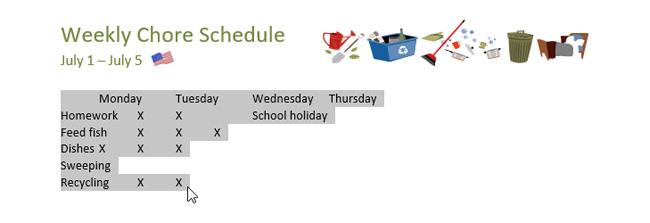
Stap 2: Open het tabblad Invoegen en klik vervolgens op Tabel.
Stap 3: Klik op Tekst naar tabel converteren in het vervolgkeuzemenu.
Stap 4: Er verschijnt een dialoogvenster. Selecteer een van de opties in de sectie Tekst scheiden bij. Zo weet Word welke inhoud in elke kolom staat.
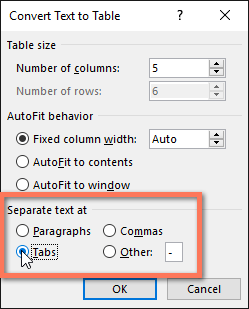
Stap 5: Klik op OK. Als gevolg hiervan verschijnt de tekst in de tabel, zoals hieronder weergegeven.
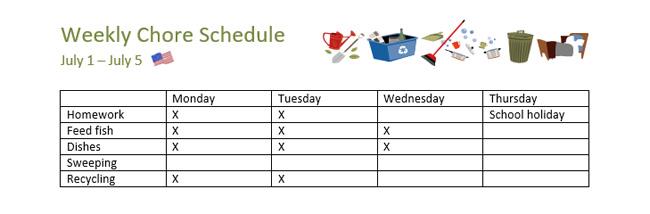
Bewerk de Word 2016-tabel
Voeg rijen of kolommen toe
Stap 1: Beweeg buiten de tabel waar u rijen of kolommen wilt toevoegen. Klik op het + teken dat verschijnt.
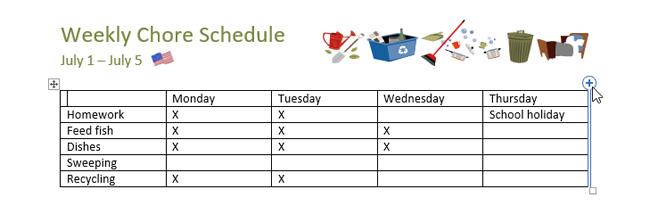
Stap 2: Er wordt een nieuwe rij of kolom aan de tabel toegevoegd.
U kunt ook met de rechtermuisknop op de tabel klikken en vervolgens op Invoegen klikken om de kolom- en rijopties te bekijken.
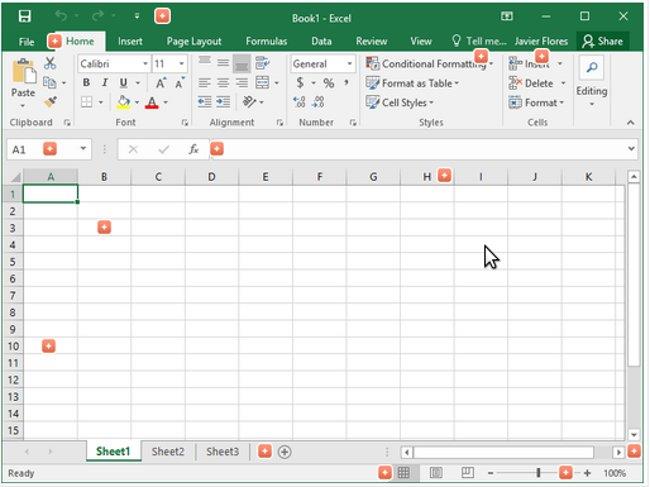
Rijen of kolommen in een tabel verwijderen
Stap 1: Plaats het invoegpunt in de rij of kolom die u wilt verwijderen en klik vervolgens met de rechtermuisknop. Selecteer Cellen verwijderen in het menu dat verschijnt.
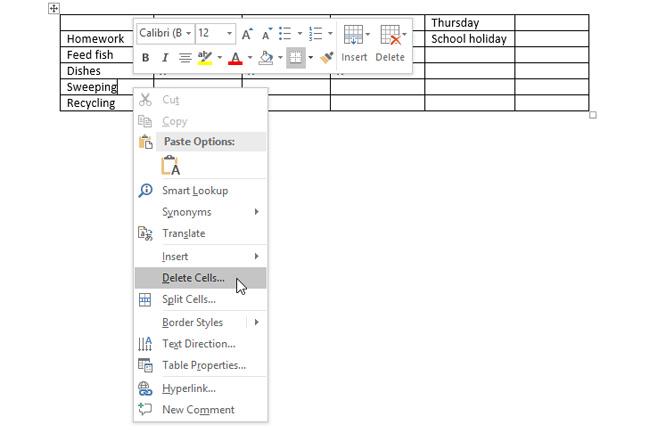
Stap 2: Klik op Volledige rij verwijderen of Volledige kolom verwijderen in het dialoogvenster dat verschijnt. Klik vervolgens op OK.
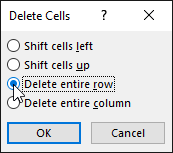
Als gevolg hiervan wordt de geselecteerde rij of kolom verwijderd.
Maak Word 2016-tabelstijlen
Met tabelstijlen kunt u het uiterlijk van de gemaakte tabel wijzigen, inclusief verschillende ontwerpen zoals kleuren, randen en lettertypen.
Stap 1: Klik ergens in de tabel en klik vervolgens op het tabblad Ontwerpen op de lintbalk.
Stap 2: Zoek de groep Tabelstijlen en klik vervolgens op de pijl-omlaag Meer om de volledige lijst met tabelstijlen te bekijken.

Stap 3: Klik om de gewenste tabelstijl te selecteren.
Stap 4: De geselecteerde tabelstijl verschijnt bijvoorbeeld zoals hieronder weergegeven.
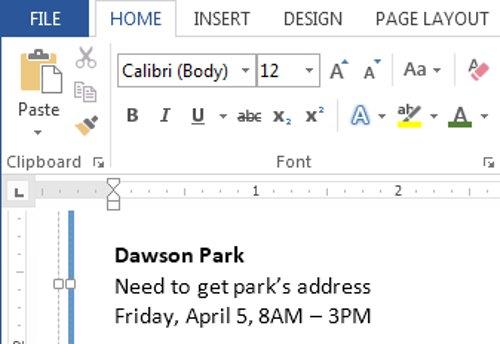
Opties voor tabelstijlen bewerken
Nadat u uw tafelstijl heeft gekozen, kunt u verschillende opties in- of uitschakelen om het uiterlijk ervan te wijzigen. Er zijn 6 opties: Koprij, Totaalrij, Gestreepte rijen, Eerste kolom, Laatste kolom en Gestreepte kolommen.
Stap 1: Klik ergens in de tabel en navigeer vervolgens naar het tabblad Ontwerpen.
Stap 2: Zoek het gedeelte Tabelstijlopties en selecteer of deselecteer vervolgens de gewenste cellen.
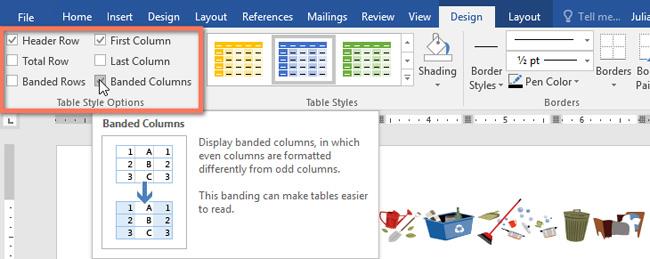
Resultaten na bewerking.
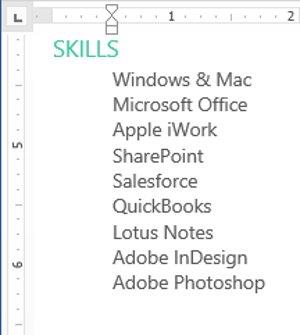
Voeg randen toe aan de tabel
Stap 1: Selecteer de cellen waarop u dezelfde randstijl wilt toepassen.
Stap 2: Gebruik de opdrachten op het tabblad Ontwerp om Lijnstijl, Lijndikte en Penkleur te selecteren.
Stap 3: Klik op de vervolgkeuzepijl in het gedeelte Randen.
Stap 4: Selecteer de randstijl in het vervolgkeuzemenu
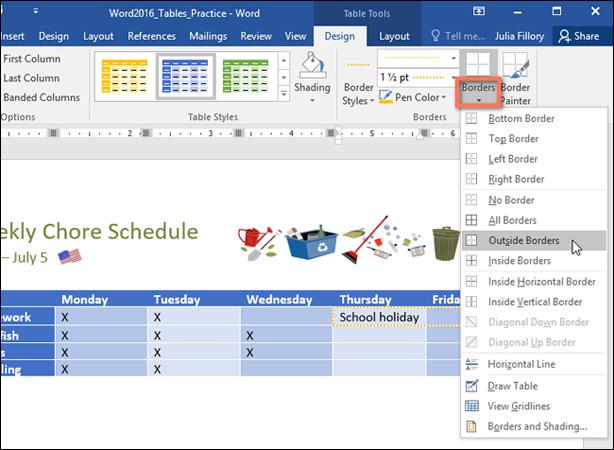
Resultaat na het toevoegen van een rand.

Succes!
Je kunt meer zien: